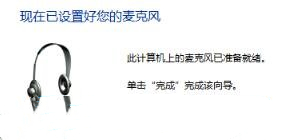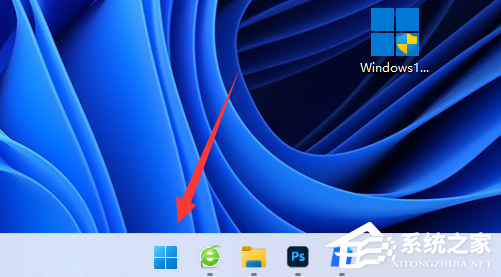Win11麦克风测试在哪里-Win11测试麦克风的方法
Win11麦克风测试在哪里?如果你的麦克风很久没使用了,想要测试麦克风能否正常使用,那么就可以试试下面这个工具,麦克风测试工具将帮助您检查和确认麦克风的功能是否正常,以确保您的语音通信和录音体验更加顺畅,这个步骤教程还是比较简单的,照着做就行啦。
方法一
1. 首先,按键盘上的【 Win + X 】组合键,或右键点击任务栏上的【Windows开始徽标】,在打开的右键菜单项中,选择【设置】。
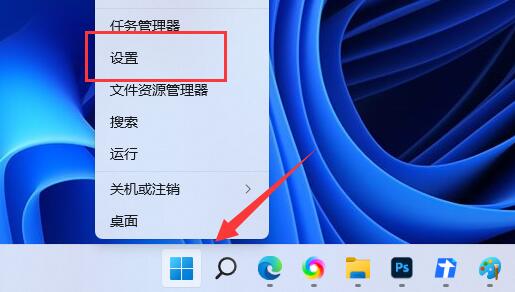
2. Windows 设置窗口,左侧选择的是【系统】,右侧找到并点击【声音(音量级别、输出、输入、声音设备)】。
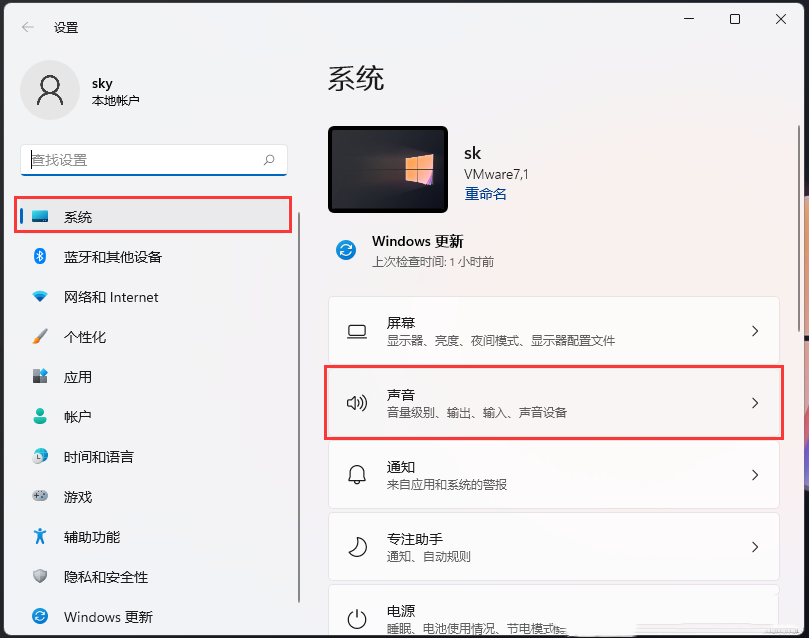
3. 当前路径为:系统>声音,输入下,点击【麦克风】设备。

4. 输入设置下,点击测试麦克风旁的【开始测试】。
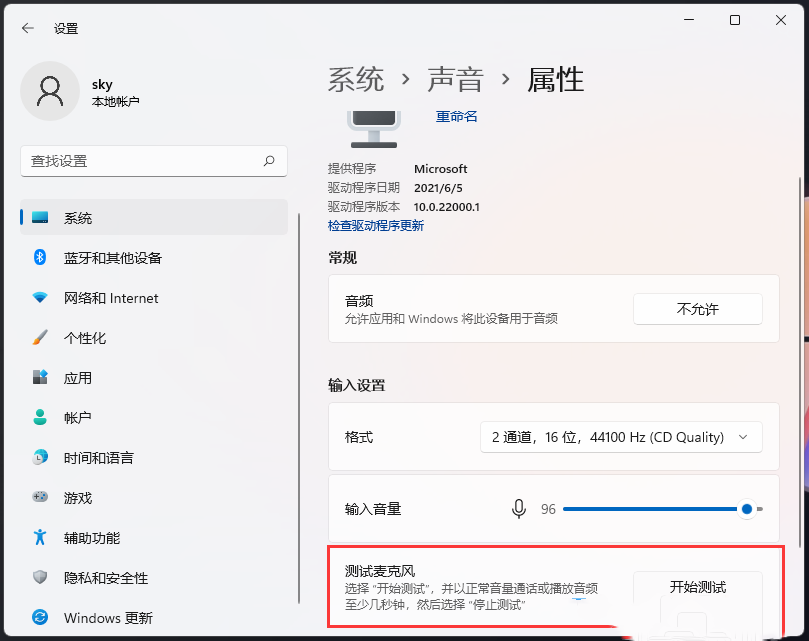
方法二:
1. 按【 Win + S 】组合键,打开Windows 搜索,或直接点击任务栏上的【搜索图标】,在打开的Windows 搜索,搜索框中,输入【控制面板】,然后点击打开系统给出的最佳匹配【控制面板应用】。
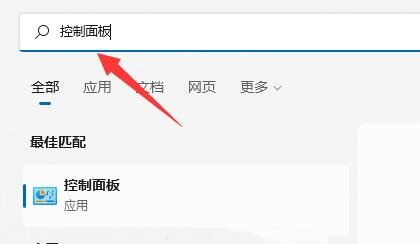
2. 控制面板窗口,类别查看方式下,找到并点击【轻松使用】。
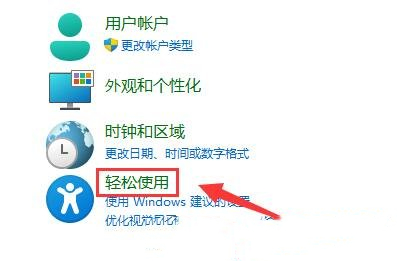
3. 当前路径为:控制面板>轻松使用,点击语音识别下的【设置麦克风】。
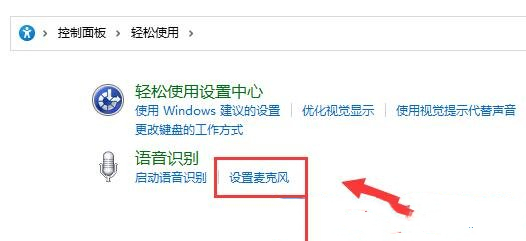
4. 根据自己的麦克风类型进行选择,比如选择【桌面麦克风(这些麦克风放在桌面上)】,选择好之后,点击【下一页】。
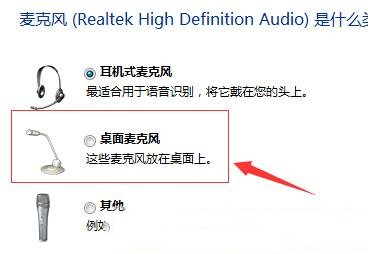
5. 接着,根据系统提示【设置麦克风】。

6. 清晰读出系统要求的语句,完成麦克风测试。
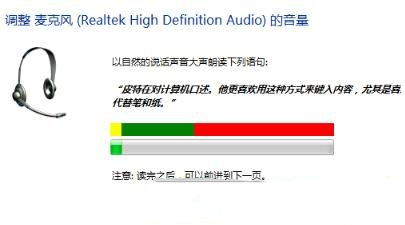
7. 麦克风设置完成后,点击【完成】。